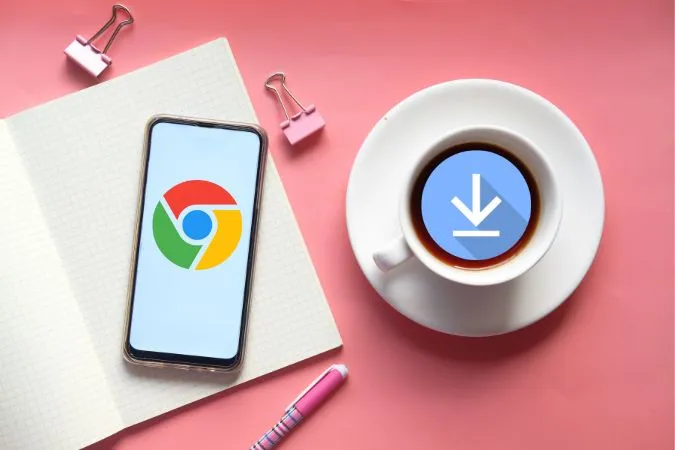Въпреки че Google Chrome за Android улеснява изтеглянето на файлове, браузърът е склонен към случайни грешки и затруднения. В повечето случаи проблемът се дължи на нестабилната интернет връзка или на временна грешка в приложението. Ако обаче вече сте изключили всякакви проблеми, свързани с интернет, и сте рестартирали Chrome няколко пъти, е време да се задълбочите. Ето някои решения, които можете да приложите, ако Google Chrome не изтегля файлове на вашия Android.
1. Проверете разрешенията на приложенията в Google Chrome
Google Chrome, както и всяко друго приложение, изисква няколко разрешения, за да функционира на телефона ви. Ако преди това сте отказали на Google Chrome някакви разрешения, браузърът може да не успее да зареди страници или да завърши изтеглянето.
За да проверите разрешенията за приложения за Chrome в Android:
1. Натиснете продължително иконата на приложението Google Chrome и докоснете иконата за информация от появилото се меню.
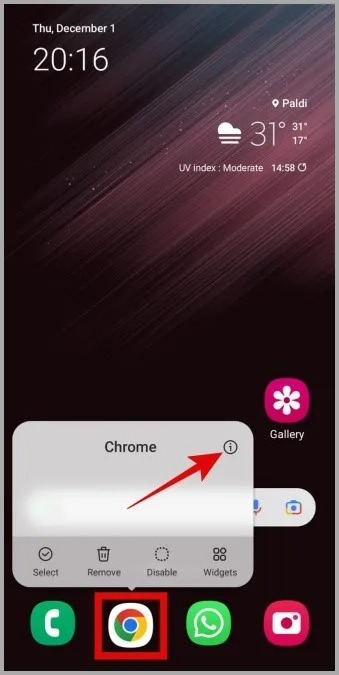
2. Отидете в менюто Permissions (Разрешения).
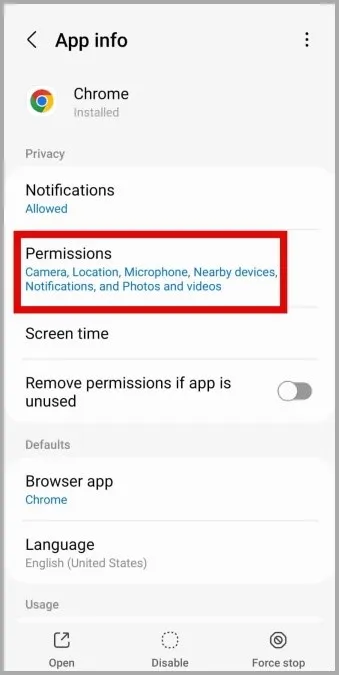
3. Разрешете всички разрешения едно по едно.
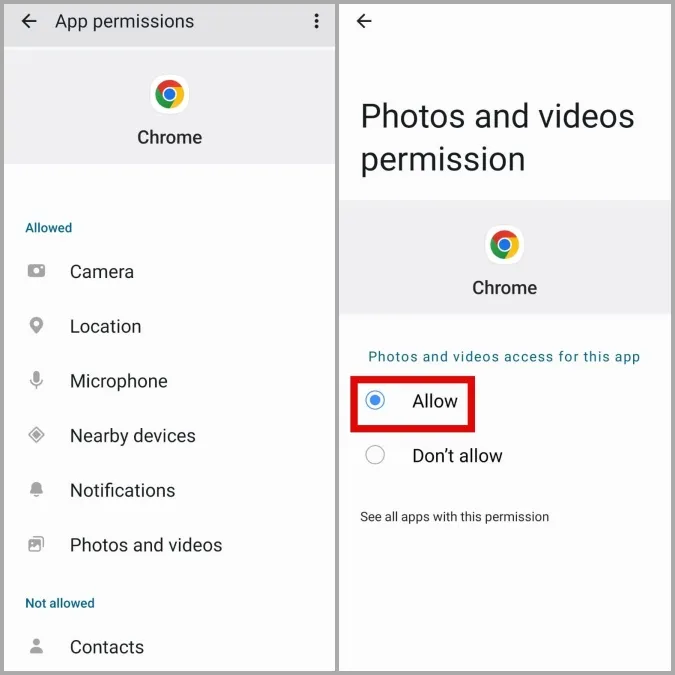
2. Променете местоположението по подразбиране за изтегляне
По подразбиране Google Chrome записва всички файлове в папката Downloads (Изтегляне) на телефона ви. Ако по някаква причина Chrome не може да открие тази папка, може да не успее да изтегли файловете ви. Можете да опитате да промените местоположението по подразбиране за изтегляне в Chrome, за да видите дали това ще помогне.
1. в Chrome докоснете менюто кебап (икона с три точки) в горния десен ъгъл и изберете Изтегляния.
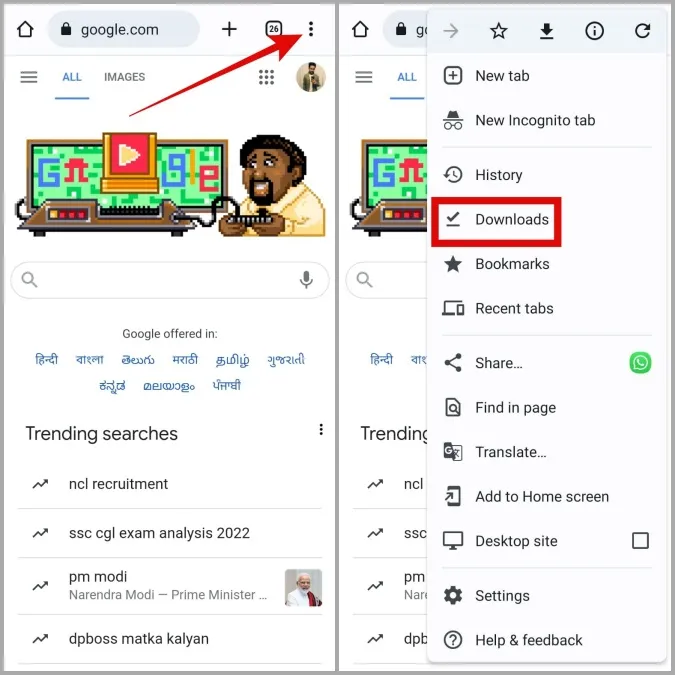
2. Докоснете иконата на зъбно колело в горната част и активирайте превключвателя Ask where to save files (Попитай къде да запазиш файловете) от следния екран. След това Chrome ще ви пита за място на изтегляне всеки път, когато изтегляте файл.
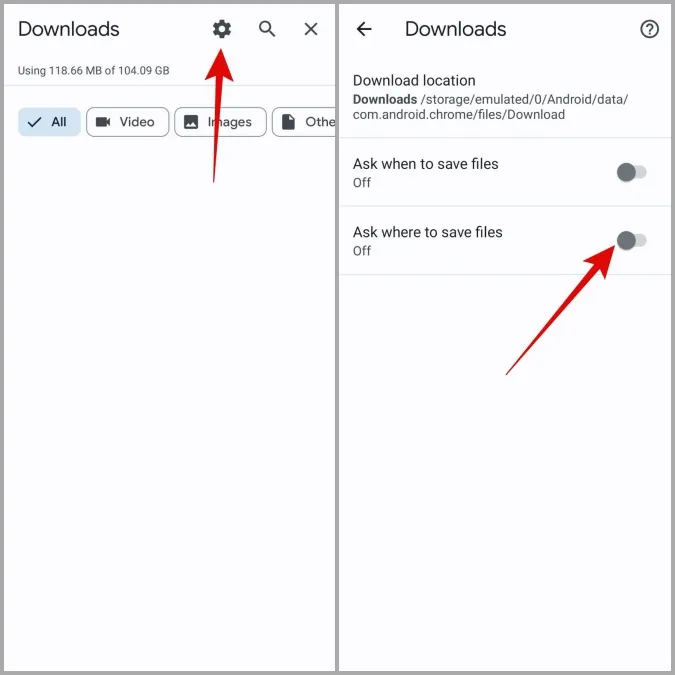
3. Разрешете на Chrome да използва данни във фонов режим
Изтеглянето от Chrome в Android може да се провали или да спре, ако браузърът няма необходимото разрешение да използва данни във фонов режим. За да избегнете това, трябва да премахнете ограничението за използване на данни във фонов режим за Chrome.
1. Натиснете продължително иконата на приложението Google Chrome и докоснете иконата с информация от менюто, което се появява.
2. Отидете на Мобилни данни и разрешете превключвателите до Разрешаване на фоновото използване на данни и Разрешаване на използването на данни, докато е включен спестителят на данни.
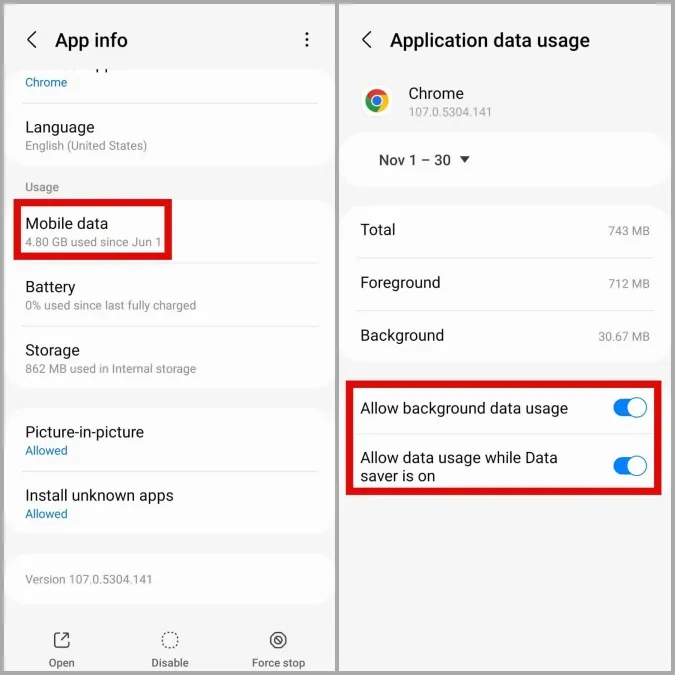
4. Деактивирайте ограничаването на батерията за Chrome
Когато разрешите ограничаването на батерията за дадено приложение, Android ограничава способността му да работи във фонов режим. Ако случаят с Chrome е такъв, вашите изтегляния или известия за уебсайтове може да се провалят многократно.
За да премахнете ограничението на батерията за Chrome, отворете информацията за приложението му. Отидете на Battery (Батерия) и изберете Unrestricted (Неограничено) от следния екран.
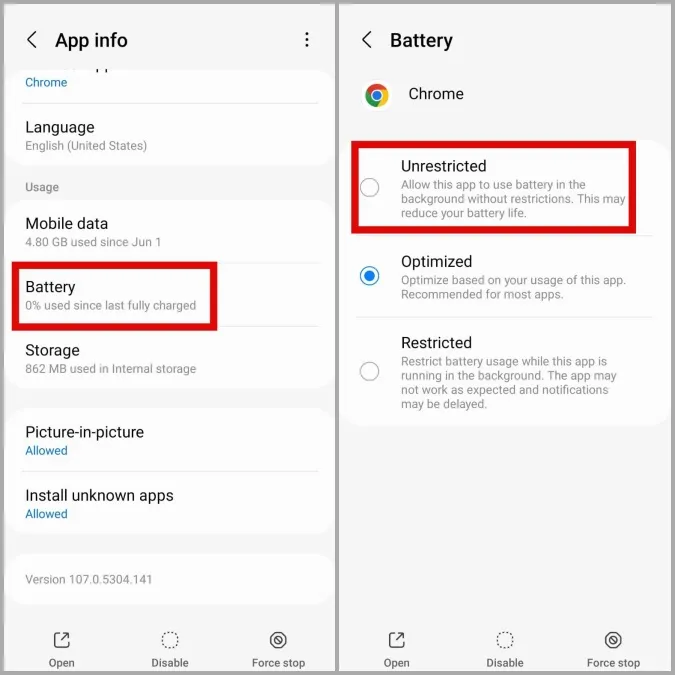
5. Променете DNS сървъра
По подразбиране телефонът ви се свързва с DNS сървъра, предоставен от вашия доставчик на интернет услуги (ISP). Възможно е DNS сървърът на вашия доставчик на интернет услуги да има прекъсвания, което води до такива проблеми. Можете да опитате да превключите на друга DNS връзка, за да видите дали това ще доведе до промяна.
1. В Google Chrome докоснете менюто кебапче (икона с три точки) и изберете Настройки.
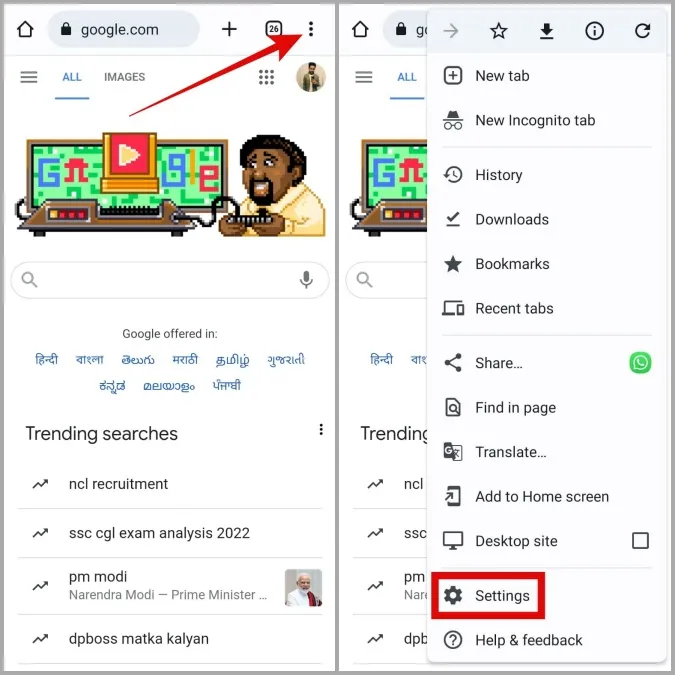
2. Отидете в раздел Поверителност и сигурност и изберете Използване на защитен DNS.
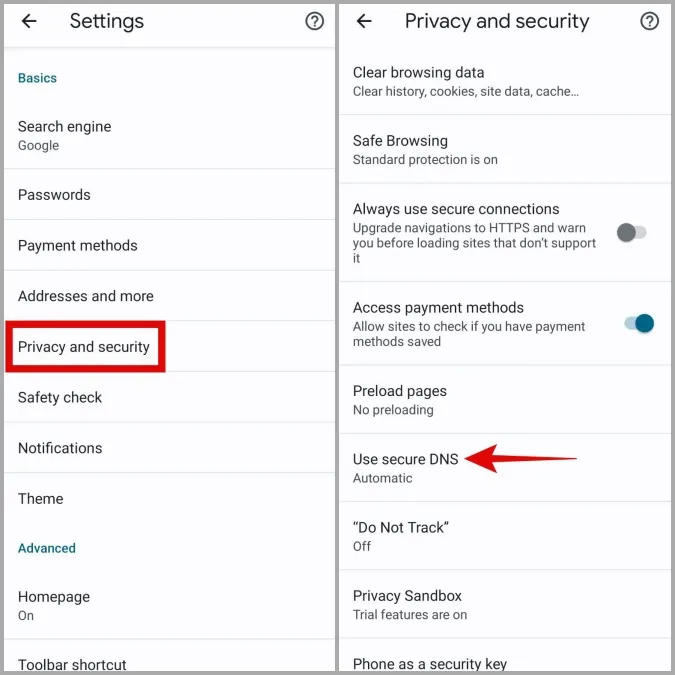
3. Изберете опцията Choose another provider (Избери друг доставчик) и използвайте падащото меню, за да преминете към друга DNS услуга.
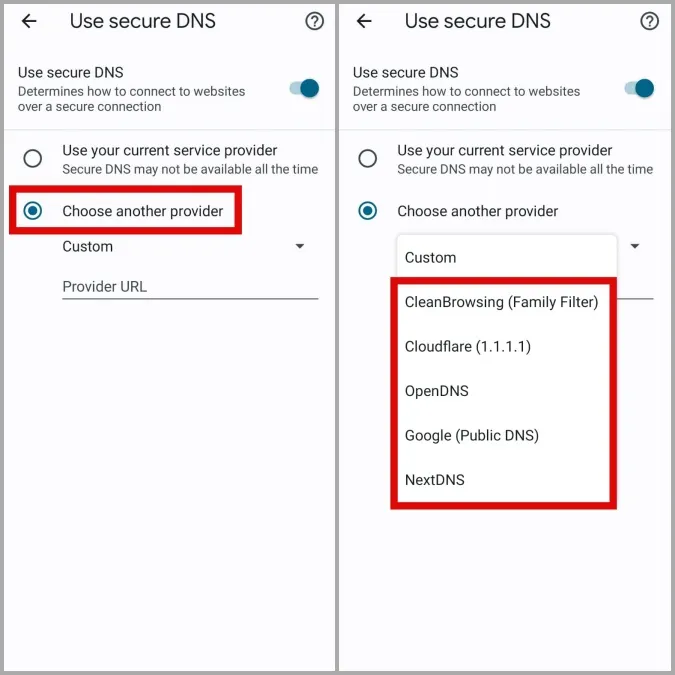
6. Изчистване на кеша за Google Chrome и Мениджър за изтегляне
Когато продължавате да използвате Chrome в телефона си за сърфиране в интернет и изтегляне на файлове, браузърът натрупва кеш данни, за да подобри работата си. Ако обаче тези данни се повредят, това може да наруши процесите на браузъра и да доведе до проблеми. За щастие, изтриването на съществуващите кеш данни на Chrome е лесно и без риск. Ето как да го направите.
1. Отворете приложението Настройки и преминете към Приложения. Превъртете надолу, за да докоснете Chrome.
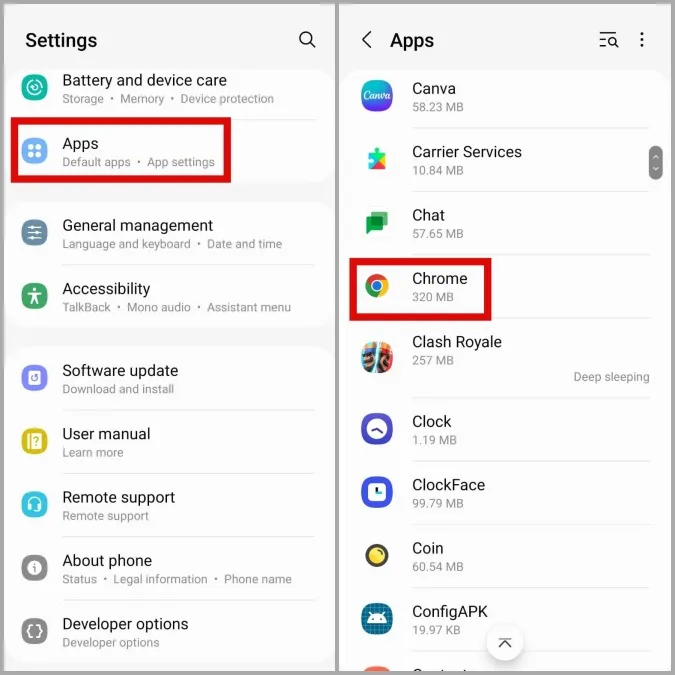
2. Отидете в раздел Съхранение и докоснете опцията Изчистване на кеша в долната част.
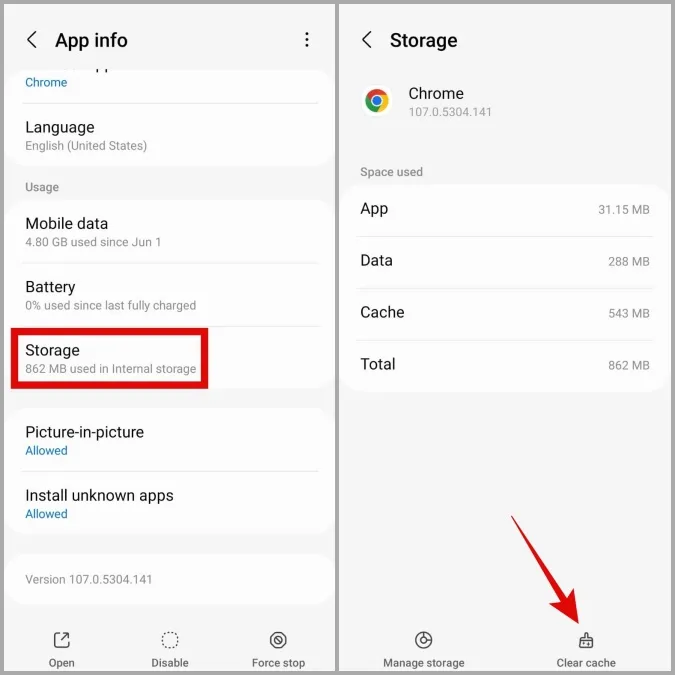
3. След това трябва да изтриете кеш данните и за приложението Download Manager. За целта се върнете на страницата Приложения. След това докоснете иконата Filter and sort (Филтриране и сортиране) и активирайте превключвателя за Show system apps (Показване на системните приложения).
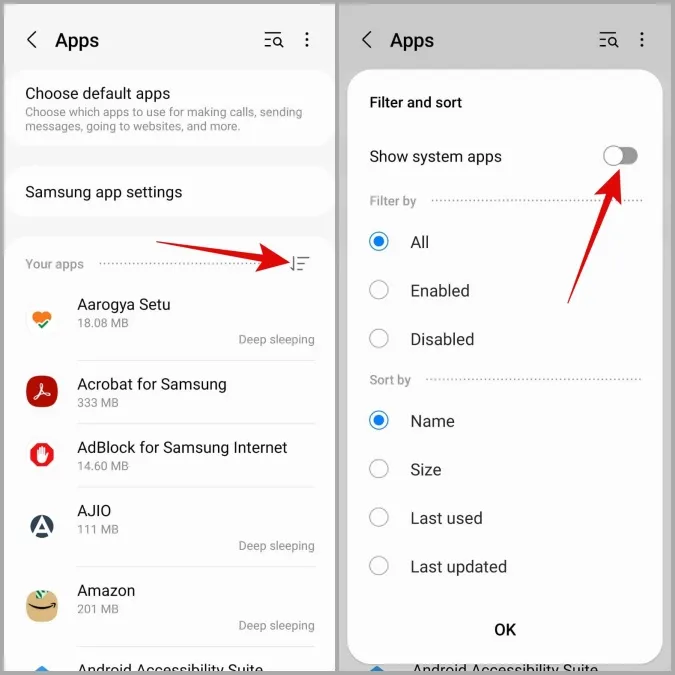
4. Намерете и докоснете Мениджър за изтегляне.
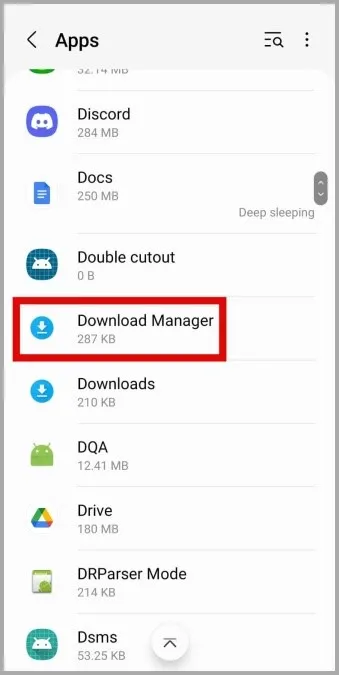
4. Отидете в раздел Съхранение и докоснете опцията Изчистване на кеш данните.
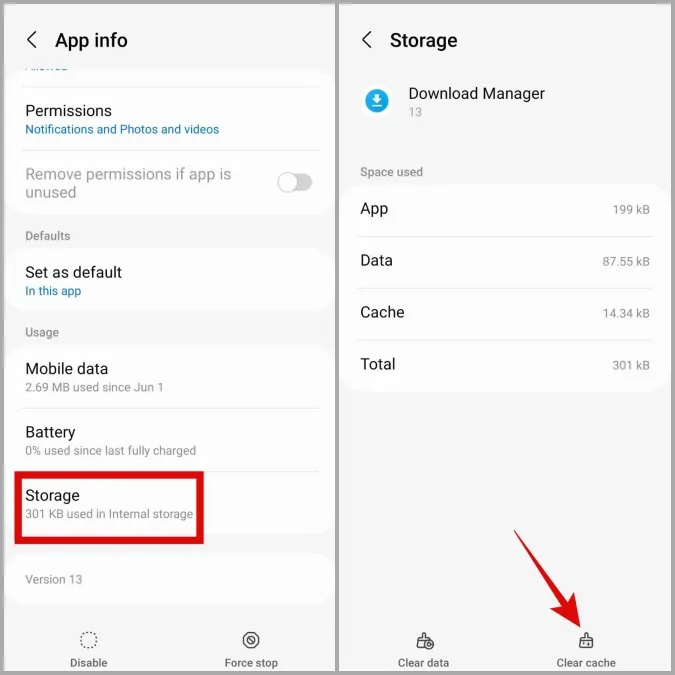
7. Временно деактивирайте VPN
Използвате ли VPN връзка? Ако е така, може да се сблъскате с проблеми при изтеглянето на файлове, тъй като VPN се опитва да пренасочи съдържанието ви през множество сървъри. За да проверите тази възможност, временно деактивирайте VPN връзката си и опитайте да изтеглите файлове отново.
8. Освободете място за съхранение
Това може да изглежда очевидно, но все пак си струва да го проверите. Ако в телефона ви няма място за съхранение, Google Chrome може да има проблеми със запаметяването на файлове в телефона ви.
За да проверите пространството за съхранение на телефона си, отворете приложението Настройки и преминете към Батерия и грижа за устройството > Съхранение. Ако в устройството ви има малко място за съхранение, изтрийте някои неизползвани приложения или файлове, преди да се опитате отново да изтеглите файлове.
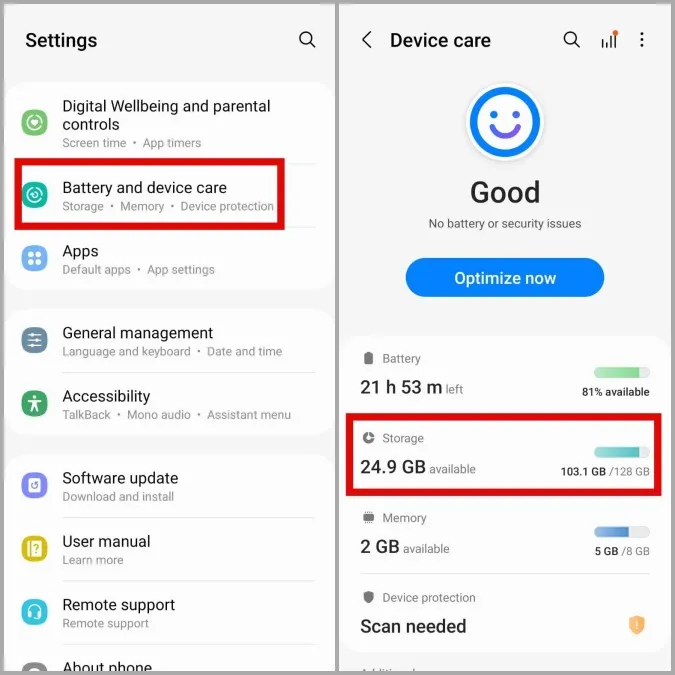
9. Актуализиране на Google Chrome
Google редовно пуска актуализации на приложенията за Chrome, за да добави нови функции, да подобри сигурността и да отстрани грешки. Така че, ако нито едно от горните решения не работи, можете да проверите за предстоящи актуализации на Chrome.
След това Chrome трябва да изтегля файлове както преди.
Възобновяване на изтеглянето
Проблемите с изтеглянето на файлове от Google Chrome са доста често срещани, независимо дали използвате браузъра на компютър или на смартфон. Въпреки това, след като приложите горните решения, Google Chrome трябва да започне да изтегля файлове на вашия Android както преди. Ако това не се случи, може би е добра идея да преминете към друг браузър за известно време.